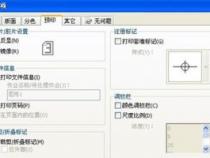网络打印机与共享本地打印机区别
发布时间:2025-05-19 00:11:07 发布人:远客网络
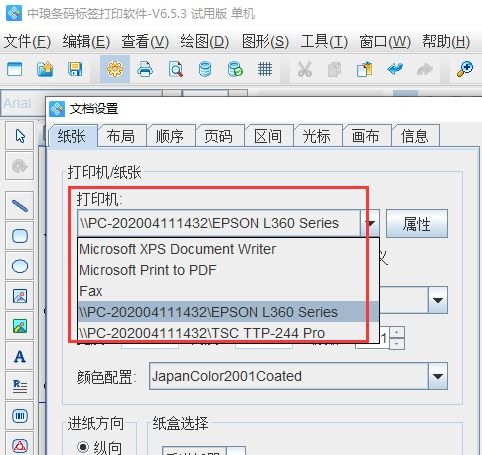
一、网络打印机与共享本地打印机区别
1、本地打印机是直接与你的电脑相连接的,一般使用USB数据线进行连接。别人想用你这台打印机,必须经过你的共享后才可以,具有极强的PC依赖性,如果你的PC没有开机,那谁也用不了。但是他们在装驱动的时候,只需要在“传真与打印机”中,双击该打印机,系统就会自动安装了。
2、网络打印机简单的说,它也是你们局域网中的一台“PC”,是独立的,它有自己的IP地址。局域网中的所有PC都可以根据事先设定的IP地址来访问。只要局域网络不断,打印机本身的电源不断,我们就可以正常使用。
网络打印机有几种,一个是打印机本身不带网络模块,需要连接在一台电脑上,然后通过局域网共享可以让局域网里其他电脑使用。还有种就是带网络模块的,不需要连接在一台电脑上,直接通过网络搜索,然后安装驱动即可使用。
1885年全球第一台打印机出现,世界上第一台针式打印机是由Centronics公司推出的,可由于当时技术上的不完善,没有推广进入市场,所以几乎没有人记住它。
一直到了1968年9月由日本精工株式会社推出EP-101针式打印机,这才是被人们誉为第一款商品化的针式打印机。
60年代末Xerox公司发明第一台激光打印机。
世界上第一台喷墨打印机出生于1984年的HP公司。
1992年联想集团与激光打印机的发明者——美国XEROX公司合作,研制第一代中文激光打印机。
1977年 Xerox公司9700电子印刷系统面市
1977年第一台将激光技术和电子照相技术相结合的商业化激光打印机IBM3800现世
1984年惠普发布其首款 HP LaserJet Classic,发起了桌面激光打印机革命
1986年惠普推出世界上第一台双纸盒桌面激光打印机,HP LaserJet 500 plus
1991年 HP公司展示了世界上第一台局域网打印机--LaserJetⅢSi,开始了网络打印的历史
1993年世界上第一台中文激光打印机——联想中文激光打印机LJ3A正式推向市场
1997年 HP LaserJet 6L亮相中国市场,宣告中国激光打印普及时代的到来
1998年惠普推出了HP Color LaserJet 4500和8500,世界上第一批支持自动双面打印的彩色激光打印机
2002年黑白激光打印机呈繁荣盛世,彩色激光打印机开始迅速发展
2005年黑白激光打印机普及,彩色激打引领彩色商务时代的到来
1976年全球第一台喷墨打印机诞生
1979年 Bubble Jet气泡式喷墨技术问世
1980年8月 Canon公司第一次将其气泡喷墨技术应用到其喷墨打印机Y-80,从此开始了喷墨打印机的历史
1991年第一台彩色喷墨打印机、大幅面打印机出现
1996年 Lexmark利用EXCIMER氩(ARGON)/氟(FLUMRINE)雷射切割技术推出全世界第一台1200*1200dpi超高分辨率彩色喷墨打印机 Lexmark CJ7000
1998年全球第一款同时具有1440dpi的最高分辨率和六色打印功能的彩色喷打EPSON Stylus Photo 700面世
1998年全球首款7色照片打印机Canon BJC-7100诞生
1999年第一台不使用计算机可打A4照片的彩色喷墨打印机EpsonIP-100横空出世
2000年第一款支持自动双面打印的彩色喷墨打印机HP DJ970Cxi诞生。
2003年全球第一款应用八色墨水技术的数码照片打印机HP Photosmart 7960问世
2005年春全球首款9色照片打印机HP Photosmart 8758诞生
二、笔记本如何连接共享打印机
1、二、点击“设备”按钮,如图所示:
2、三、点击“添加打印机或扫描仪”左侧的“+”号按钮;
3、四、此时机器会自动搜索,当搜索不到时,点击我需要的打印机不在此列表中,选择TCP/IP下一步;
4、五、在主机名或ip地址后面输入网络打印机的ip,点击下一步;
5、六、会出现让你安装驱动,如果之前电脑中安装过驱动就选择使用当前的驱动,如果没有就需要重新安装驱动。
6、七、全部完成之后会出现打印机的名称(可自行更改),是否需要共享,设置为默认打印机,按照自己的需要操作;
7、最后就会发现打印机已经安装好了,如下图所示:
三、win10共享打印机怎么添加本地打印机
1、在Win10小娜搜索框,搜索控制面板打开;
2、来到控制面板,选择查看方式为小图标,然后点击程序和功能;
3、点击启用或关闭Windows功能选项;
4、勾选SMB 1.0/CIFS File Sharing Support选项,确定;
5、安装完SMB 1.0支持之后重启一下电脑;
重新添加打印机:点击开始—控制面板--打印机--添加打印机---添加本地打印机-----创建新端口---local port端口----\\主机的ip地址\共享名称----下一步选择从磁盘安装,找到下载的驱动程序,点击打开,确定,下一步即可
在Win10电脑上进行共享权限修改:
1.我的电脑(计算机)右键管理—本地用户和组—用户—guest,账户已停用的对勾去掉,确定。
2.控制面板\系统和安全\管理工具--本地安全策略—本地策略--用户权利指派—从网络访问此计算机,添加everyone和guest(如果有不需要添加)--拒绝从网络访问这台计算机,把 guest删除。
3.控制面板\系统和安全\管理工具--本地安全策略—本地策略--安全选项—网络访问—本地用户的共享和安全的访问模式--经典。
1.C:\Windows\System32\spool,点击drivers文件夹,右键共享(高级共享)--权限—everyone—完全控制勾选,确定。
Win 7操作系统还需要设置控制面板\网络和 Internet\网络和共享中心\高级共享设置,选择当前配置文件—文件和打印机共享—启用。
主机ip的查看方式:在主机上面,开始—运行—cmd—ipconfig/ALL,就能看到主机的IP。
共享名的查看方式:开始—打印机—打印机图标—属性—共享—共享名。